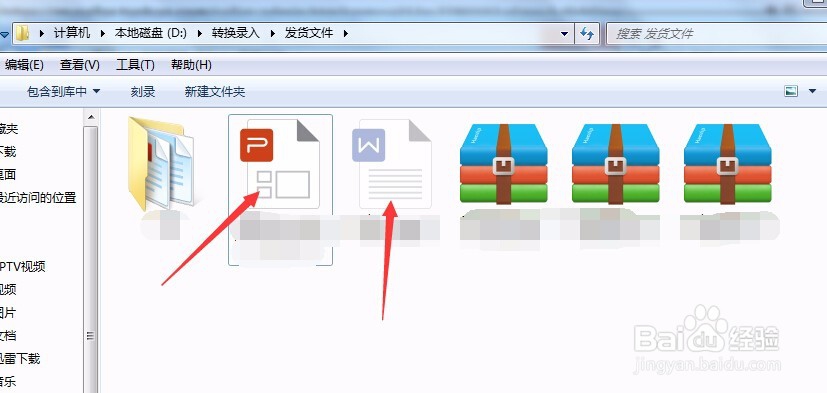1、打开一个文件夹,点击文件夹上方工具栏内的“组织”,在下拉列表中选择布局——菜单栏。

2、此时会发现,工具栏上方出现了“文件”等菜单。

3、选择“工具”——文件夹选项。
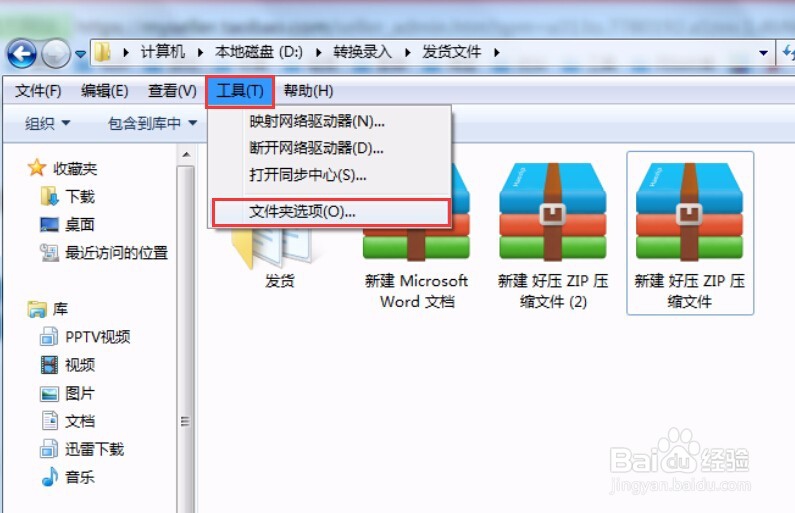
4、打开“文件夹选项”对话框。

5、点击“查看”选项卡,在“高级设置”中找到“显示隐藏的文件、文件夹和驱动器”,并勾选。确定。

6、此时会看到,文件夹内出现了两个比较暗的文件图标,这多出的两个文件,就是隐藏文件了。
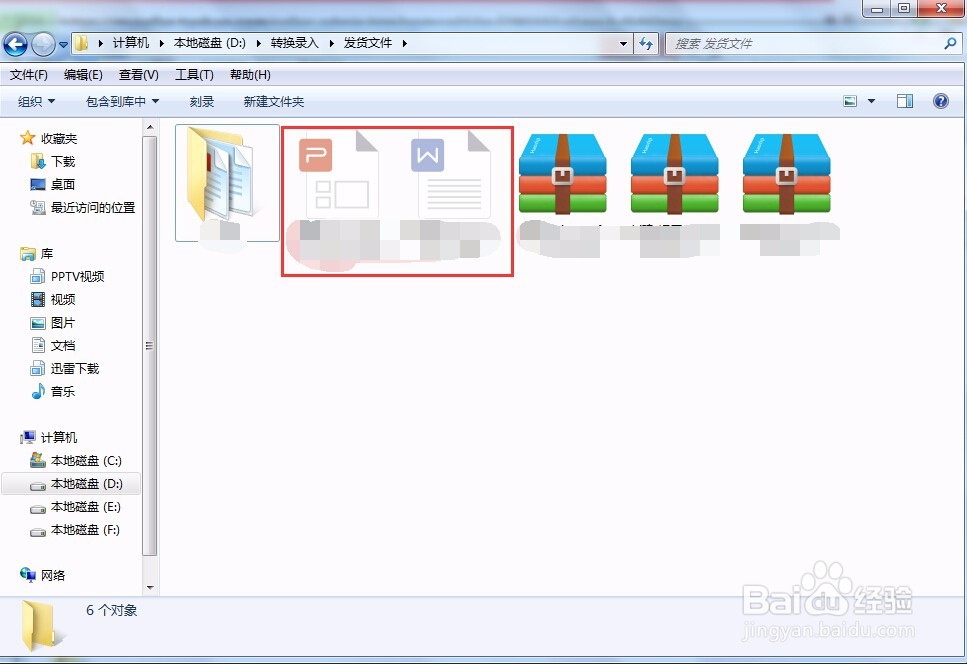
7、在其中一个隐藏文件上右击,选择“属性”,打开属性对话框。取消”隐藏“选项前面的勾选。确定。

8、回到文件夹内,会发现其中一个隐藏文件的亮度恢复正常,说明此文件已经不是隐藏文件了。